Cuando abres Explorador de archivos de Windows o cada vez que crea un archivo nuevo, abre un archivo nuevo o guarda un archivo nuevo, se le presenta un Cuadro de diálogo de archivo, donde puedes guardar los archivos. En el lado izquierdo, en el panel de navegación, verá ubicaciones estándar o lugares como computadoras de escritorio, computadoras, imágenes, etc., mencionados, a los que se puede acceder fácilmente. Esto se llama Barra de lugares o el Enlaces favoritos en Windows 10/8/7 / Vista. Si es necesario, con este consejo, puede agregar los accesos directos personalizados que desee a los cuadros de diálogo Abrir y Guardar en Windows.
Agregar o eliminar carpetas a enlaces favoritos en el Explorador
Hay varias formas de agregar carpetas personalizadas a los enlaces favoritos en el Explorador de archivos de Windows 10:
- Crea un atajo
- Utilice el enlace Agregar ubicación actual a favoritos
- Usar arrastrar y soltar
- Ajustar el registro
- Uso del editor de políticas de grupo
- Usando una herramienta de terceros.
Veamos estas opciones en detalle.
1] Abra el Explorador y navegue hasta la siguiente carpeta:
C: \ Usuarios \ Nombre de usuario \ Enlaces
Haga clic con el botón derecho en el panel de la ventana y elija Nuevo> Crear acceso directo. Pegue la ruta de la carpeta, que desea agregar> Siguiente> Dar un nombre al acceso directo> Finalizar. O bien, simplemente puede cortar y pegar su acceso directo en esta ubicación.
Tus favoritos ahora mostrarán el lugar deseado personalizado.
2] Puede navegar a la carpeta que desea agregar aquí, luego hacer clic con el botón derecho en Favoritos

Luego seleccione Agregar ubicación actual a Favoritos.
3] Simplemente arrastrar y soltar la carpeta en este enlace de Favoritos.
4] Abierto Editor de registro y navegue hasta la siguiente tecla:
HKEY_CURRENT_USER \ Software \ Microsoft \ Windows \ CurrentVersion \ Policies \ comdlg32 \ Placesbar

Haga clic con el botón derecho en el panel Place0 en RHS y haga clic en Modificar. Agregue la ruta de la carpeta deseada en Información del valor y haga clic en Aceptar. Hazlo de manera similar para otros lugares.
5] La barra Lugares también se puede cambiar usando Política de grupo.
Para hacerlo, escriba gpedit.msc en la barra de búsqueda de inicio y presione Enter. Vaya a Configuración de usuario> Plantillas administrativas> Componentes de Windows> Explorador de Windows o Explorador de archivos> Cuadro de diálogo Abrir archivo común> Elementos mostrados en la barra de lugares.
Haga clic en Propiedades de pantalla para abrir su cuadro de diálogo. Seleccione Configurado y agregue las rutas de las carpetas en los cuadros provistos. Haga clic en Aplicar> Aceptar.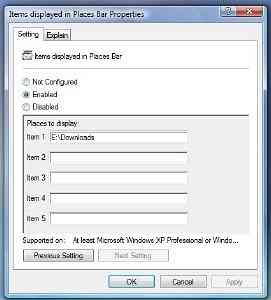 Esta configuración de política configura la lista de elementos que se muestran en la barra de lugares en el cuadro de diálogo Archivo / Abrir de Windows. Si habilita esta configuración, puede especificar de 1 a 5 elementos que se mostrarán en la barra de lugares.
Esta configuración de política configura la lista de elementos que se muestran en la barra de lugares en el cuadro de diálogo Archivo / Abrir de Windows. Si habilita esta configuración, puede especificar de 1 a 5 elementos que se mostrarán en la barra de lugares.
Los elementos válidos que puede mostrar en la barra de lugares son:
- Accesos directos a carpetas locales - (p. Ej. C: \ Windows)
- Accesos directos a carpetas remotas - (\\ servidor \ recurso compartido)
- Carpetas FTP
- carpetas web
- Carpetas de Shell comunes.
La lista de carpetas de shell comunes que se pueden especificar: escritorio, lugares recientes, documentos, imágenes, música, cambios recientes, archivos adjuntos y búsquedas guardadas.
Si deshabilita o no configura esta opción, la lista predeterminada de elementos se mostrará en la barra de lugares.
En Windows 10/8/7 / Vista, esta configuración de política se aplica solo a las aplicaciones que utilizan el estilo de cuadro de diálogo común de Windows XP. Esta configuración de directiva no se aplica al nuevo estilo de cuadro de diálogo común de Windows Vista.
6] Utilice algunos pequeños freeware aplicaciones que están disponibles, como el Editor de barras de lugares, donde puede personalizar Windows y los lugares de diálogo de Office. Algunos otros programas gratuitos son Shell Places Bar Editor, PlaceBar Constructor y PlacesBar Tweaker.
Lea esta publicación si desea elegir Detalles de la carpeta para mostrar en las columnas del Explorador.

 Phenquestions
Phenquestions


